Comment réparer le balayage de l'iPhone ne fonctionne pas
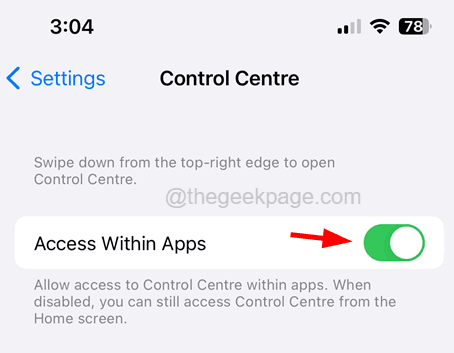
- 4858
- 1285
- Lucas Bernard
De nombreux utilisateurs d'iPhone ont rapporté que ces jours-ci, ils ne sont pas du tout en mesure de glisser sur l'écran de leur iPhone. Certains utilisateurs ont trouvé que ce problème n'était que lorsque l'iPhone est verrouillé et que le balayage ne fonctionne pas sur leur écran de verrouillage.
Les raisons potentielles de ce problème pourraient être l'une des éléments suivants.
- Droit technique interne dans l'iPhone.
- Le centre de contrôle n'est pas activé pour l'écran de verrouillage.
- Les applications ne sont pas autorisées à accéder au centre de contrôle sur l'iPhone.
- La fonction de voix off est activée.
- Cas iPhone ou garde d'écran.
Dans cet article, vous trouverez les meilleures solutions possibles pour résoudre ce problème sur votre iPhone.
Table des matières
- Correctifs préliminaires
- Correction 1 - Allumez le centre de contrôle pour l'écran de verrouillage
- Correction 2 - Grant Control Center pour accéder à toutes les applications
- Correction 3 - Désactiver la voix off sur votre iPhone
- Correction 4 - Réinitialisez tous les paramètres
Correctifs préliminaires
- Afin de résoudre ce problème qui peut avoir causé des bogues logiciels sur votre iPhone, vous devez probablement forcer le redémarrage de votre iPhone et voir si cela fonctionne.
- Supprimer tout cas ou couverture que vous avez sur votre iPhone. Parfois, des trop serrés peuvent causer ce problème.
- Si le gardien de l'écran sur l'écran de votre iPhone est cassé ou craqueté au-de. Alors essayez de retirer le garde de l'écran et appliquez-en un nouveau.
Correction 1 - Allumez le centre de contrôle pour l'écran de verrouillage
Étape 1: Pour ce faire, allez au Paramètres page sur votre iPhone.
Étape 2: Après cela, veuillez faire défiler vers le bas et choisir le ID de visage et code d'accès Option de la liste des menues des paramètres comme indiqué.
NOTE - Entrez le mot de passe pour continuer.
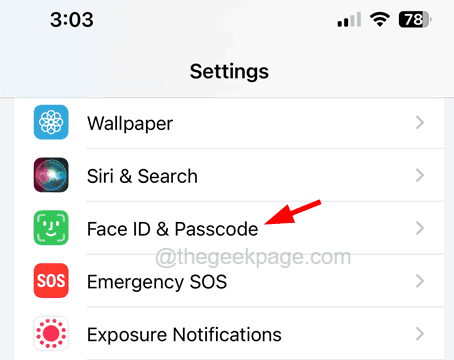
Étape 3: Allez maintenant au Autoriser l'accès lorsqu'il est verrouillé section en bas et allumez le Centre de contrôle Option en cliquant sur son basculer bouton.
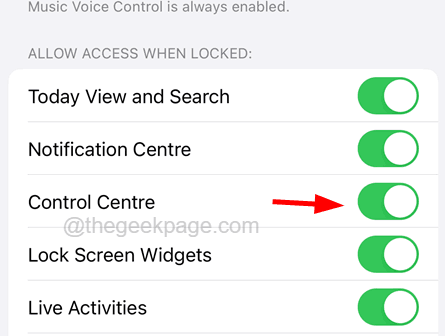
Correction 2 - Grant Control Center pour accéder à toutes les applications
Étape 1: Pour commencer, vous devez ouvrir le Paramètres App d'abord sur votre iPhone en appuyant sur l'icône des paramètres.
Étape 2: alors vous devez sélectionner le Centre de contrôle Option de la liste des paramètres.
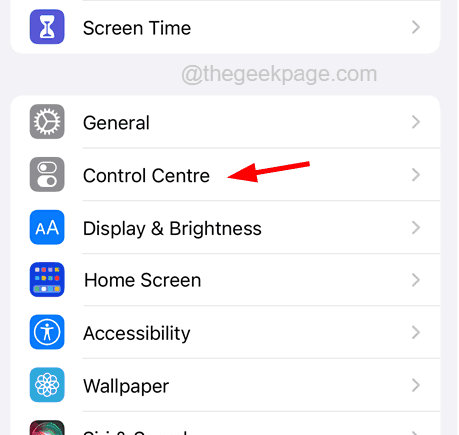
Étape 3: Vous devez maintenant appuyer sur le Accès dans les applications Option en cliquant sur le bouton basculer comme indiqué.
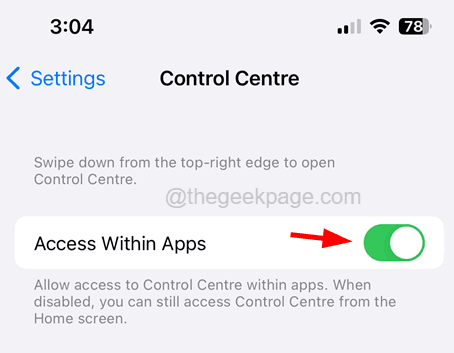
Correction 3 - Désactiver la voix off sur votre iPhone
Étape 1: Lancez le Paramètres application sur votre iPhone et accédez à la Accessibilité option comme indiqué dans la capture d'écran ci-dessous.
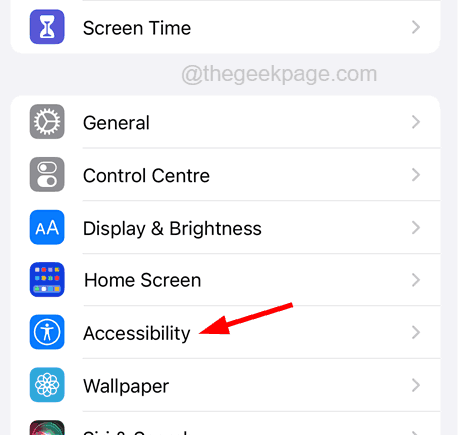
Étape 2: Après cela, vous devez choisir le Voix off Option de la liste en haut comme indiqué.
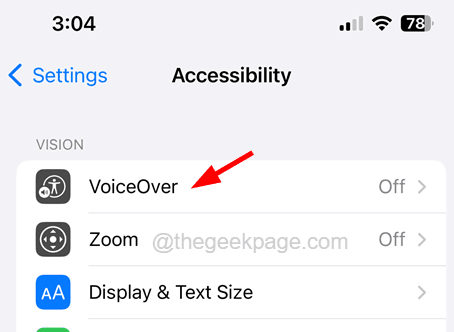
Étape 3: Assurez-vous maintenant que vous avez désactivé le Fonction de voix off en tapant sur le interrupteur à bascule.
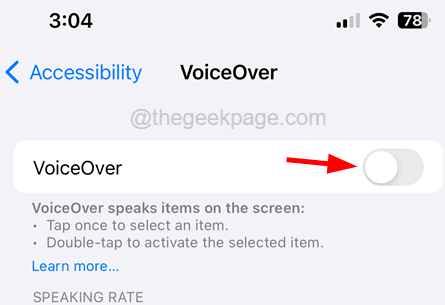
Correction 4 - Réinitialisez tous les paramètres
Étape 1: vous devez déverrouiller votre iPhone et vous diriger vers le paramètres Page de l'application en cliquant sur l'icône des paramètres.
Étape 2: alors vous devez choisir le Général Option de la liste.
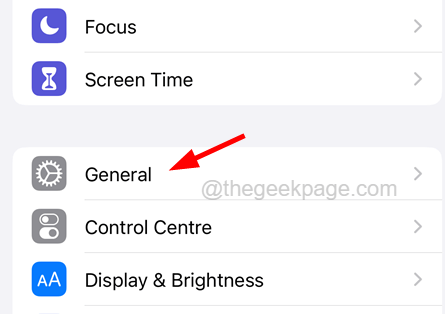
Étape 3: Après cela, faites défiler la page générale en bas et choisissez le Transférer ou réinitialiser l'iPhone Option en cliquant dessus.
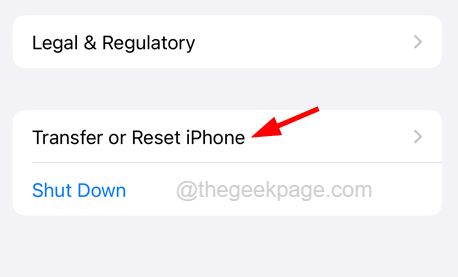
Étape 4: Maintenant, appuyez sur le Réinitialiser bouton comme indiqué ci-dessous.
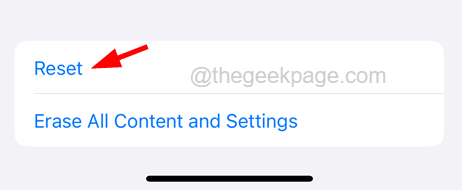
Étape 5: Cela apparaîtra dans une boîte de menu contextuel sur l'écran de l'iPhone.
Étape 6: Ici, vous devez choisir Réinitialiser tous les réglages à partir de la liste comme indiqué.
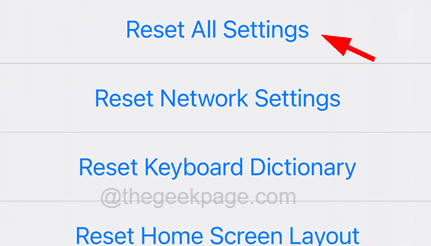
Étape 7: Cela vous oblige à entrer votre mot de passe afin de continuer.
Étape 8: Une fois terminé, vous devez à nouveau appuyer sur Réinitialiser tous les réglages confirmer.
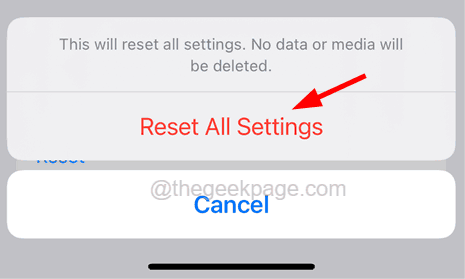
Maintenant, votre iPhone commencera à réinitialiser tous les paramètres et une fois terminé, le problème sera résolu.
- « Instagram continue de s'écraser sur iPhone [correctif]
- Desktopwindowxamlsource apparaissant sur la barre des tâches de Windows 11/10 »

